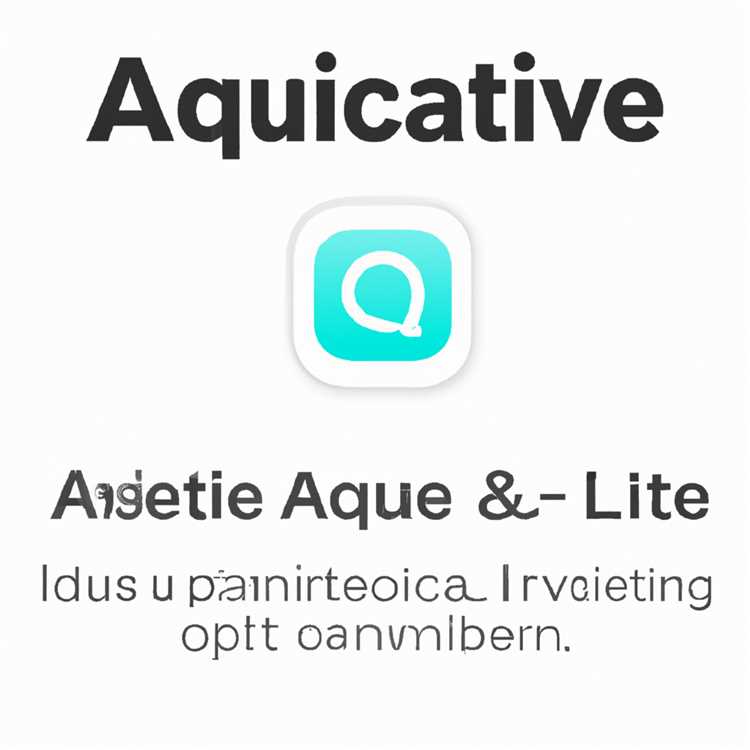I file demo "TF2" o "Team Fortress 2" hanno un'estensione .dem e contengono filmati di gioco. "Team Fortress 2" è un gioco sparatutto in prima persona multiplayer a squadre sviluppato da Valve. I file demo "TF2" vengono utilizzati dai giocatori per registrare il loro gioco e persino creare filmati da più file demo. Puoi riprodurre il file da "Team Fortress 2" o inviarlo ai tuoi amici. Tuttavia, devono avere installato "TF2" per visualizzare il file demo. Una recente funzionalità "TF2" consente di convertire i file demo "TF2" in file AVI. I file AVI possono essere visualizzati dagli utenti che non hanno installato il gioco.
Passo 1
Avvia "Team Fortress 2", vai al menu "Opzioni", seleziona "Impostazioni video" e modifica le impostazioni in base alle tue preferenze. La risoluzione selezionata sarà la risoluzione del file AVI finale. Più alte sono le impostazioni e la risoluzione, più tempo sarà necessario per eseguire il rendering del file demo.
Passo 2
Premi il tasto "~" (tilde) per aprire la console. Digita "bind l endmovie" (senza virgolette) e premi "Invio". Quando si preme il tasto "L", la conversione terminerà. Digita "sv_cheats 1" (senza virgolette) e premi "Invio". Digita "host_framerate 30" (senza virgolette) e premi "Invio". Questo è il frame rate del tuo AVI. Se vuoi registrare a 60 fotogrammi al secondo, esegui il comando "host_framerate 60" (senza virgolette).
Passaggio 3
Digita "playdemo demo_name" (senza virgolette) per iniziare a riprodurre la tua demo in "Team Fortress 2". Sostituisci "demo_name" con il nome della tua demo.
Passaggio 4
Digita "startmovie video_name avi" (senza virgolette) quando vuoi avviare la conversione del file demo. Sostituisci "video_name" (senza virgolette) con qualsiasi cosa. Questo è il nome del tuo futuro file AVI. Vedrai una finestra pop-up contenente un elenco di codec. Seleziona i codec Xvid.
Passaggio 5
Chiudi la console e guarda la partita che hai registrato. Non premere alcun tasto perché tutto ciò che vedi sullo schermo viene convertito. Non preoccuparti se la riproduzione è discontinua e il suono è distorto.
Premere il tasto "L" per interrompere la conversione in qualsiasi momento. Quando la conversione viene interrotta, il file AVI viene creato nella cartella "/Steam/SteamApps/SteamAccount/team fortezza 2/". Si chiamerà "nome_video.avi".